Safari。Mac、iPhone、iPadに標準で入っているウェブブラウザです。
今日はこの活用術を少し勉強です☆
ウェブブラウザとはウェブサイトを見るソフトウェアという意味です。
インターネットを行うものと捉えましょう。
文書を作るソフトウェアがMacだと「Pages」、Windowsは「Word」ですよね。
これと同じ意味合いです。では活用Tips紹介です☆
*新しいウィンドウで表示する①
今開いているページとは別に、新たにウィンドウを表示したい場合の方法です。
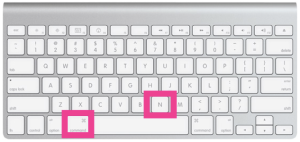
上記はUSキーボードで、標準キーボード画像が無かったので悪しからず。
①まず画面左上リンゴマーク横が「 Safari 」になっているか確認
②⌘( command ) + 「 N 」を同時に押します
③すると今までの画面の前面に新しいウィンドウが出ます
※これは絶対にSafariのホーム画面(立ち上げる際に表示されるサイト設定)になります
※新しいウィンドウで表示する②
今度は自分が望む画面を新たなウィンドウで表示させる方法です。
ホーム画面でなく、Yahoo!などを新たな画面をで表示したい時があります。
そんな時に活用するTipsですね。最近知りました。便利ですっ!!
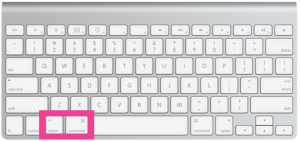
①option + ⌘( command )を同時に押します
②その状態で見たいサイトのURL等をクリック
③すると今までの画面の 「 後面 」 に新しいウィンドウが出ます
※後面に表示されるので解り難いですが、①の方法より手順が一つ以上減るので便利です!
※新しい「 タブ 」で表示する
次は一つの画面にたくさんのウェブサイトを表示する方法です。
ウィンドウがたくさんあると不便ですので、良く使用します。

①⌘( command )を押したままにします
②その状態で見たいサイトのURL等をクリック
③すると今までの画面がタブで分割され、新たなサイトを表示
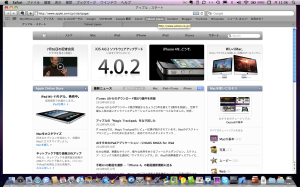
画面上部に「 アップル - スタート 」と「 Yahoo!JAPAN 」とありますね。
このタブを押せばすぐにサイトを見る事が出来ます。
これはかなりの数を表示出来ます。是非お試しを☆
今日はこの活用術を少し勉強です☆
ウェブブラウザとはウェブサイトを見るソフトウェアという意味です。
インターネットを行うものと捉えましょう。
文書を作るソフトウェアがMacだと「Pages」、Windowsは「Word」ですよね。
これと同じ意味合いです。では活用Tips紹介です☆
*新しいウィンドウで表示する①
今開いているページとは別に、新たにウィンドウを表示したい場合の方法です。
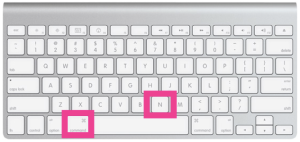
上記はUSキーボードで、標準キーボード画像が無かったので悪しからず。
①まず画面左上リンゴマーク横が「 Safari 」になっているか確認
②⌘( command ) + 「 N 」を同時に押します
③すると今までの画面の前面に新しいウィンドウが出ます
※これは絶対にSafariのホーム画面(立ち上げる際に表示されるサイト設定)になります
※新しいウィンドウで表示する②
今度は自分が望む画面を新たなウィンドウで表示させる方法です。
ホーム画面でなく、Yahoo!などを新たな画面をで表示したい時があります。
そんな時に活用するTipsですね。最近知りました。便利ですっ!!
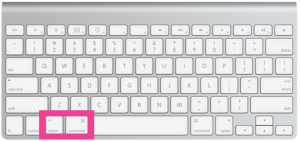
①option + ⌘( command )を同時に押します
②その状態で見たいサイトのURL等をクリック
③すると今までの画面の 「 後面 」 に新しいウィンドウが出ます
※後面に表示されるので解り難いですが、①の方法より手順が一つ以上減るので便利です!
※新しい「 タブ 」で表示する
次は一つの画面にたくさんのウェブサイトを表示する方法です。
ウィンドウがたくさんあると不便ですので、良く使用します。

①⌘( command )を押したままにします
②その状態で見たいサイトのURL等をクリック
③すると今までの画面がタブで分割され、新たなサイトを表示
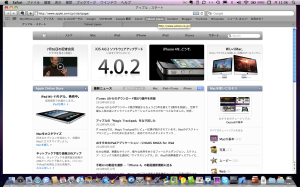
画面上部に「 アップル - スタート 」と「 Yahoo!JAPAN 」とありますね。
このタブを押せばすぐにサイトを見る事が出来ます。
これはかなりの数を表示出来ます。是非お試しを☆


0 件のコメント:
コメントを投稿